Utilice la herramienta Paseo de SteeringWheels para moverse por un modelo como si estuviera andando por él.
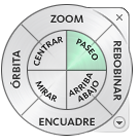 |
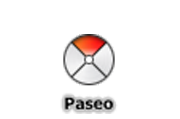 |
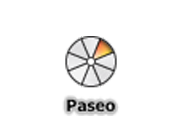 |
| Rueda de navegación completa | Rueda pequeña de visita de edificio | Rueda pequeña de navegación completa |
Con la herramienta Paseo puede moverse por un modelo como si estuviera andando por él. Al iniciar la herramienta Paseo, el icono del círculo central aparece cerca del centro de la vista y el cursor se transforma en una serie de flechas. Para caminar por el modelo, arrastre en la dirección hacia la que desea moverse.
Paseo a través de un modelo
Para usar la herramienta Paseo con el fin de recorrer el modelo
- Visualice una de las ruedas de navegación completa o la rueda pequeña de visita de edificio.
- Haga clic en el sector Paseo y mantenga pulsado el botón.
El cursor se convierte en el cursor de Paseo y aparece el icono de círculo del centro.
- Arrastre en la dirección en que quiere pasear.
Nota: Durante el paseo, mantenga pulsada la tecla + para incrementar temporalmente la velocidad de movimiento.
- Suelte el botón del ratón para volver a la rueda.
Restringir el ángulo de movimiento de la herramienta Paseo
Cuando se recorre un modelo, se puede restringir el ángulo de movimiento al plano de suelo. Con la opción Mover en paralelo a plano de suelo activada, puede recorrer el modelo libremente manteniendo una elevación de punto de vista de cámara constante; si el ángulo de paseo no está restringido, “volará” en la dirección hacia la que esté mirando. Use el cuadro de opciones de SteeringWheels para restringir el ángulo de movimiento al plano de suelo para la herramienta Paseo.
Para restringir la herramienta Paseo al plano de suelo
- Muestre una rueda.
- Haga clic con el botón derecho en la rueda y seleccione Opciones.
- En el cuadro de diálogo de opciones, en la herramienta Paseo, seleccione Mover en paralelo a plano de suelo.
- Haga clic en Aceptar
El movimiento durante el paseo es paralelo al plano de suelo del modelo.
Control de velocidad del movimiento
Al recorrer un modelo o "volar" por él, se puede controlar la velocidad del movimiento. La velocidad de movimiento se controla mediante la distancia a la que se mueve el cursor desde el icono círculo central y el valor de velocidad de movimiento actual. El valor de la velocidad de movimiento se puede ajustar de forma permanente y temporal al usar la herramienta Paseo. Para ajustar permanentemente la velocidad de movimiento, use el cuadro de opciones de SteeringWheels o las teclas < y > cuando la herramienta Paseo está activa. También puede hacer clic con el botón derecho en la rueda del ratón para visualizar el menú de la rueda y seleccionar Acelerar paseo o Desacelerar paseo. Para aumentar la velocidad de movimiento de manera temporal, mantenga pulsada la tecla + (más) mientras utiliza la herramienta Paseo.
Para cambiar la velocidad de movimiento para la herramienta Paseo
- Muestre una rueda.
- Haga clic con el botón derecho en la rueda y seleccione Opciones.
- En el cuadro de diálogo de opciones de SteeringWheels, en la herramienta Paseo, arrastre el control deslizante Factor de velocidad hacia la izquierda para reducir la velocidad de movimiento, o hacia la derecha para aumentarla.
- Haga clic en Aceptar.
Cambiar la elevación
Mientras usa la herramienta Paseo, puede ajustar la elevación de la cámara mientras mantiene pulsada la tecla MAYÚS. Así se activa temporalmente la herramienta Arriba/Abajo. Con la herramienta Arriba/Abajo activa, arrastre hacia arriba o hacia abajo para ajustar la elevación de la cámara.
Para ajustar la altura de la vista actual desde la herramienta Paseo
- Visualice una de las ruedas de navegación completa o la rueda pequeña de visita de edificio.
- Haga clic en el sector Paseo y mantenga pulsado el botón.
El cursor adopta la forma correspondiente a la herramienta Paseo y se muestra el icono de círculo central.
- Siga uno de estos procedimientos:
- Mantenga pulsada la tecla MAYÚS para activar la herramienta Arriba/Abajo y arrastre hacia arriba o hacia abajo.
- Mantenga pulsada la tecla de flecha ARRIBA o ABAJO.
- Suelte el botón del ratón para volver a la rueda.
 Vídeo: Utilizar SteeringWheels para crear un recorrido
Vídeo: Utilizar SteeringWheels para crear un recorrido